كيفية توصيل Spotify بـ Discord على سطح المكتب والجوال؟
عندما يتعلق الأمر ببث الموسيقى، يعد Spotify دائمًا أحد أفضل الخيارات للاختيار من بينها. يحتوي على مكتبة موسيقى ضخمة جدًا تتيح للمستخدمين اختيار أي من أغانيهم المفضلة للبث. أبرمت شركة بث الموسيقى العملاقة هذه أيضًا شراكة مع تطبيق دردشة الألعاب Discord لإعادة تعريف كيفية قيام المستخدمين بتشويش الموسيقى أثناء جلسات اللعب الخاصة بهم. في هذا الدليل، سوف نشارك كيفية القيام بذلك ربط سبوتيفي لخلاف، السماح لأصدقائك برؤية نوع الموسيقى التي تستمتع بها أثناء ممارسة الألعاب معهم في وقت واحد.
دليل المحتويات الجزء 1. كيفية توصيل Discord بـ Spotify على سطح المكتب؟الجزء 2. كيفية توصيل Discord بـ Spotify على iOS وAndroid؟الجزء 3. كيفية مشاركة أغاني Spotify مع أصدقائك على Discord؟الجزء 4. المكافأة: مشاركة أغاني Spotify بدون Premiumالجزء 5. استنتاج
الجزء 1. كيفية توصيل Discord بـ Spotify على سطح المكتب؟
بفضل التكامل بين منصة الدردشة التي تركز على الألعاب Discord ومنصة بث الموسيقى الشهيرة Spotify، يمكن للمستخدمين عرض الموسيقى التي يشغلونها ومعرفة الأذواق الموسيقية لأصدقائهم في اللعبة. أفضل ما في الأمر هو أن ربط حساب Spotify الخاص بك بـ Discord الخاص بك لا يتطلب Spotify Premium أو الخلاف نيترو. كيفية ربط سبوتيفي بالديسكورد؟ إذا كنت تستخدم تطبيق سطح المكتب Windows أو Mac أو Linux الخاص بـ Discord (أو تطبيق الويب)، فما عليك سوى الاحتفاظ بتفاصيل تسجيل الدخول إلى Spotify في متناول يديك لإجراء تكامل Spotify-to-Discord. إذن إليك كيفية البدء.
الخطوة 1. افتح Discord على متصفح الويب الخاص بك أو قم بتحميل تطبيق سطح المكتب. ثم قم بتسجيل الدخول إلى حسابك.
الخطوة 2. الخطوة التالية هي البحث عن أيقونة إعدادات المستخدم لفتح قائمة الإعدادات.
الخطوة 3. في الصفحة التالية، انقر فوق اتصالات. لتوصيل Spotify بـ Discord، ابحث عن أيقونة Spotify وانقر عليها من قائمة التطبيقات المتاحة.

الخطوة 4. بعد القيام بذلك، ستكون على صفحة الويب الرسمية لـ Spotify. في هذه الصفحة، اختر طريقة لتسجيل الدخول إلى حسابك على Spotify.

الخطوة 5. انقر فوق "موافقة" لإكمال عملية ربط الحساب.
بمجرد الانتهاء من ذلك، يتم توصيل Spotify بـ Discord. هل تريد إظهار نشاط Spotify على ملفك الشخصي على Discord؟ لقد حان الوقت لتعيين Spotify كحالة نشاطك! تأكد من تمكين خيار التبديل الموجود بجوار خيار "عرض Spotify كحالتك". عندما تقوم بتشغيل أغنية على Spotify، يجب أن يعرض Discord تلقائيًا حالة الاستماع إلى Spotify على Discord الخاص بك. فيما يلي كيفية إعداد حالة نشاط Spotify الخاصة بك في Discord:
الخطوة 1. ارجع إلى تطبيق Discord، وانتقل إلى علامة التبويب "الاتصالات".
الخطوة 2. قم بتشغيل "عرض Spotify كخيار حالتك. سيُظهر هذا الأغنية قيد التشغيل الحالية على حالة Discord الخاصة بك. قم أيضًا بتشغيل خيار العرض على الملف الشخصي الذي سيُظهر رابط حساب Spotify الخاص بك في ملفك الشخصي.
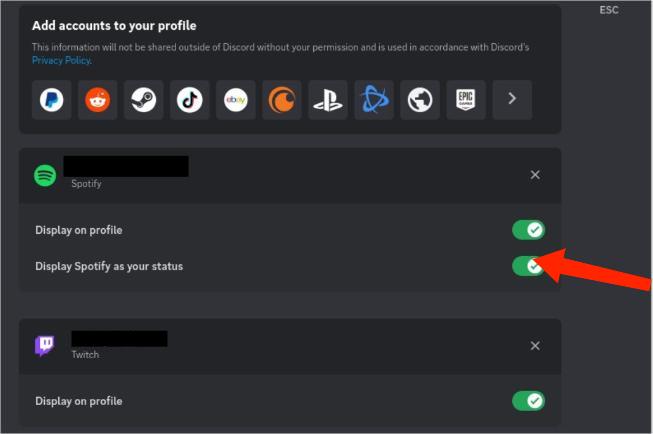
الجزء 2. كيفية توصيل Discord بـ Spotify على iOS وAndroid؟
إذا كنت تستخدم Discord على جهاز iOS وAndroid الخاص بك، فإن ربط حساب Spotify الخاص بك بحساب Discord الخاص بك يكون بنفس السهولة. إليك كيفية توصيل Spotify بـ Discord من خلال تطبيق الهاتف المحمول.
الخطوة 1. قم بتشغيل تطبيق Discord على جهاز Android أو iOS الخاص بك. ثم اسحب إلى اليمين حتى تتمكن من الوصول إلى خادم Discord.
الخطوة 2. انتقل إلى الزاوية اليمنى السفلية وانقر على أيقونة حسابك لفتح الاتصالات.
الخطوة 3. اضغط على "الاتصالات" واضغط أيضًا على الزر "إضافة" من الزاوية اليمنى العليا. وسوف تظهر لك مجموعة أخرى من القوائم بما في ذلك التطبيقات التي قد تختارها لهذه العملية. لتوصيل Spotify بـ Discord، اضغط على تطبيق Spotify من بين الخيارات.

الخطوة 4. سيتم بعد ذلك الانتقال إلى صفحة الويب الرسمية لـ Spotify حيث يتم منحك الفرصة لمعرفة طريقة تسجيل الدخول التي تريد استخدامها في العملية بأكملها. أخيرًا، قم بتأكيد الرابط واستمتع بـ Spotify على Discord.
الخطوة 5. لقد عدت إلى صفحة الاتصالات. ستجد هنا Spotify مدرجًا على الشاشة، مما يعني أن حساب Spotify الخاص بك متصل الآن بحساب Discord الخاص بك. تأكد الآن من تمكين خيار التبديل بجوار "عرض Spotify كحالتك" وخيارات "العرض في الملف الشخصي".
الجزء 3. كيفية مشاركة أغاني Spotify مع أصدقائك على Discord؟
من السهل جدًا ربط Spotify بـ Discord، ومع ذلك، بينما يمكن لكل مستخدم الاستمتاع بتكامل Spotify وDiscord مجانًا، فإن بعض ميزات Spotify مقفلة خلف الوصول إلى Premium، مثل ميزة "الاستماع على طول". إذا كنت ترغب في الاستماع مع أصدقائك على Discord، فأنت بحاجة إلى الترقية إلى سبوتيفي بريميوم أولاً. إليك كيفية دعوة الأصدقاء للاستمتاع بالموسيقى معًا بعد شراء خطة Spotify Premium.
الخطوة 1. قم بتشغيل تطبيق Spotify على جهاز الكمبيوتر الخاص بك وابدأ في تشغيل أغنية أو قائمة تشغيل أو ألبوم.
الخطوة 2. قم بفتح تطبيق Discord، سوف ترى أيقونة تشغيل خضراء على علامة الزائد، كما هو موضح أدناه. انقر فوق علامة الزائد لإرسال دعوة إلى شخص ما.

الخطوة 3. ستظهر نافذة تحتوي على تفاصيل مثل الأغنية الحالية التي يتم تشغيلها على Spotify ومربع رسالة لإدخال أي تعليقات. انقر على "إرسال دعوة" عند الانتهاء.
ملاحظة: لن يكون خيار "الاستماع على طول" متاحًا إلا على تطبيقات سطح المكتب.
الجزء 4. المكافأة: مشاركة أغاني Spotify بدون Premium
تتوفر خطوات ربط Spotify بـ Discord لجميع المستخدمين، ومع ذلك، تتطلب ميزة الاستماع على طول على Discord عضوية Spotify Premium، لذلك تحتاج أنت وأصدقاؤك جميعًا إلى الاشتراك في Spotify لتنشيط هذه الميزة. إذا كنت تستمع مع صديق لديه حساب مجاني، فسوف تسمع الصمت عندما يسمع الإعلانات. بالنسبة لأولئك الذين يرغبون في الاستماع إلى الأغاني معًا ضمن حساب Spotify المجاني، لا يزال هناك حل آخر - قم بتنزيل موسيقى Spotify على MP3 ثم شارك تنزيلات Spotify مع الأصدقاء للاستماع إليها معًا.
ولكن بالطبع، لتتمكن من القيام بذلك، عليك الاستفادة من أداة يمكنها مساعدتك في تنزيل الأغاني على جهازك. في هذه العملية، أفضل أداة يمكن استخدامها هي أ ميوزيك سوفت Spotify Music Converter. يمكن لهذه الأداة قم بإزالة حماية DRM من Spotify وقم بتحويل Spotify إلى تنسيق MP3 أو AAC أو FLAC أو WAV أو AIFF أو ALAC، مما يتيح لك بعد ذلك تشغيل الموسيقى التي تم تنزيلها في أي مشغل موسيقى. حتى لو Spotify لا يعمل على جهازك، يمكنك تشغيلها على مشغلات الموسيقى الأخرى على الفور. يمكنك أيضًا المشاركة مع أي شخص دون أي قيود.
كما أن برنامج AMusicSoft قادر جدًا على تقديم أفضل جودة للصوت لأنه يحتفظ بعلامات ID3 ومعلومات البيانات الوصفية أيضًا. وهناك شيء آخر يستحق الثناء عند استخدام برنامج AMusicSoft وهو سرعته في إنهاء العملية والتي تبلغ حوالي 5 أضعاف السرعة. ستساعدك الإجراءات التالية على تنزيل أغاني Spotify بدون اشتراك Premium.
الخطوة 1. انقر فوق زر التنزيل المجاني لتنزيل AMusicSoft Spotify Music Converter على جهاز الكمبيوتر الخاص بك الذي يعمل بنظام Mac/Windows.
الخطوة 2. افتح برنامج AMusicSoft، وأدخل مشغل الويب المدمج، وقم بتسجيل الدخول إلى حساب Spotify الخاص بك. بعد ذلك، يمكنك البحث عن الأغنية التي تريد تنزيلها. ببساطة عن طريق سحبها إلى زر "+"، سيقوم البرنامج بجلب البيانات من Spotify.

الخطوة 3. بعد ذلك، يمكنك الآن البدء في اختيار تنسيقات الملفات التي تريد تحويل ملفاتك إليها. هنا نختار MP3. يجب عليك أيضًا التأكد من أنك قمت بإنشاء مجلد حيث ستحفظ جميع الملفات التي قمت بتحويلها. ثم قم بتسمية المجلد بالطريقة التي تريد تسميتها بها.

الخطوة 4. بعد ذلك، عليك النقر فوق "تحويل" والانتظار لبضع دقائق للوصول إلى جميع الأغاني التي تريدها.

الجزء 5. استنتاج
وبموجب هذه الشراكة، يمكنك ربط Spotify بـ Discord ومشاركة الأغاني التي تستمع إليها حاليًا. يمكن للاعبين مشاركة واستضافة حفلة استماع مع أصدقائهم ومجتمعهم. بالمناسبة، يمكنك محاولة استخدام أ ميوزيك سوفت Spotify Music Converter إذا كنت تريد تنزيل أغاني Spotify ومشاركة الموسيقى بدون Premium.
الناس اقرأ أيضا
- كيف تستضيف حفلة استماع على Spotify [دليل مشاركة الموسيقى]
- كيفية تشغيل Spotify على Discord باستخدام Spotify Discord Bot
- كيف يمكنك تشغيل Spotify على Twitch؟
- كيف يمكن إضافة موسيقى مجانية لحقوق الطبع والنشر لـ Twitch من Spotify؟
- طريقة سهلة حول كيفية إضافة أغنية إلى TikTok من Spotify
- Spotify AI DJ: كيفية استخدام وضع Spotify DJ؟
روبرت فابري هو مدون متحمس، ومهتم بالتكنولوجيا، وربما يمكنه أن يلوثك من خلال مشاركة بعض النصائح. كما أنه شغوف بالموسيقى وكتب لموقع AMusicSoft حول هذه الموضوعات.